1、随机打开一篇文档,有两个图片对应的图号是3-2和3-3,而文章中对应的也有这两个图号。如下图所示。

2、现在我想把图号3-2改为1-1,光标放到图3-2前面,点击“引用”选项中的“插入题注”,如下图

3、出现如下对话框,选择对应的选项,即在标签中选择“图1-”,如果没有此选项,可以点击下面的添加新标签创建。

4、选择好了点击确定按钮,此时图3-2前面多了几个字“图1-1”,这时可以删掉“图3-2”几个字了。

5、光标移动到正文中,选择“图3-2”几个字,如下图所示。

6、点击“引用”中的“交叉引用”选项,如下图1红色框,弹出对话框图2
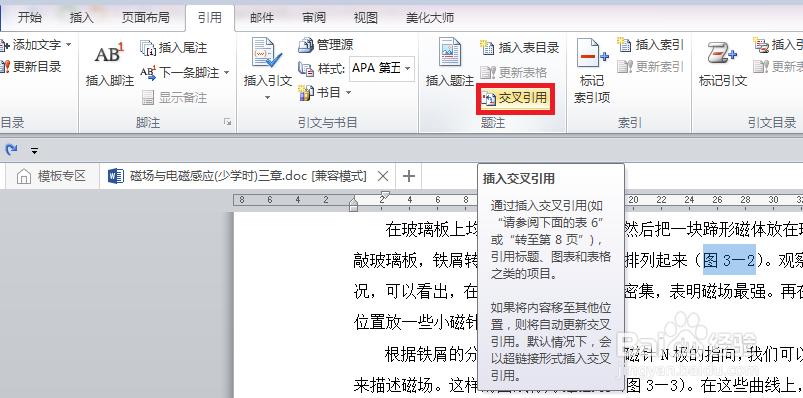

7、在“应用类型”中选择“图1-”,在“引用内容”中选择“只有标签和编号”,如下图所示。


8、点击插入按钮,出现的界面如下图所示,交叉引用完成。同样的操作可以将图3-3变成图1-2。这里不再累述,有兴趣的朋友试试吧。如果改动图号1-1为1-2,文档中的编号自动变化,不用修改了。

